1- کجا میخواهید بهترین سیگنال وایفای را داشته باشید
شاید در ابتدا این یکی از سادهترين سوالات ممکن به نظر برسد، اما خیلی از ما در پاسخ دادن به آن با تردید مواجه میشویم و جواب مشخصی برای آن نداریم.
کار را با رسیدگی به ابزاری که میخواهید همیشه به شبکه دسترسی داشته باشد شروع کنید. هم دستگاههای ثابت مثل Apple TV یا زنگ درب ورودی، و هم ابزار متحرک مثل تلفنهای هوشمند، تبلتها و لپتاپها. وسایل ثابت شما قرار است کجا قرار بگیرند و شما معمولا کجا بیشتر از وسایل متحرک خود استفاده میکنید و بهترین نقطه برای دریافت سیگنال باید کجا باشد؟
این اطلاعات همچنین به شما کمک میکند تا تصمیم بگیرید آیا میخواهید امواج وایفای در همه جای خانه یا محل کار شما به طور یکسان ارسال شود و یا هر بار تنها به بخشی از محیط نیاز دارید.

2- کمربندها را از ابتدا محکم ببندید
تجربه نشان میدهد معمولا سختافزار در نظر گرفته شده برای مصارف خانگی نسبتا ضعيف هستند و نمیتوان انتظار چندانی از آنها داشت. البته در این بین شاید بتوان نمونههای خوبی را نیز پیدا کرد. یا ممکن است شما بتوانيد یک روتر ارزانقیمت تهیه کنید و با نصب یک میانافزار ثالث مثل Tomato ،OpenWRT یا DD-WRT توانایی آن را افزایش دهید، اما برای انجام این کار به وقت و تلاش زیادی نیاز است.
شاید بهترین و سادهترين کار این باشد که از همان ابتدا به سراغ تجهيزات پایدار و قدرتمند برویم. یکی از بهترین آنها Ubiquiti Networks است که نه تنها سختافزار آن از کیفیت بسیار بالایی برخوردار است، بلکه گزینههای پیکربندی پیشرفتهای از جمله هدایت امواج و تقسیم عادلانه پهنای باند را در اختیار شما قرار میدهد.
شاید به نظر برسد به دست آوردن چنین امکاناتی نیازمند صرف هزینه بالایی باشد، اما یک دستگاه مناسب آنقدر که شما تصور میکنید، گرانقيمت نیست. یک اکسسپوینت AP AC Pro زیر 150 دلار است و این تمام چیزی است که شما برای ساخت یک شبکه خانگی ایدهال نیاز دارید.

3- با دقت یک مکان مناسب برای روتر/اکسسپوینت خود انتخاب کنید
خیلی از مواقع کاربران برای راحت شدن کار روتر را کنار پریز تلفن یا پریز برق قرار میدهند اما بعدا از سیگنال ضعيف اتاق نشیمن شکایت دارند، زیرا روتر و اتاق نشیمن در دو انتهای مختلف خانه قرار دارند.
توصیه میشود همیشه قبل از مستقر کردن روتر یا اکسسپوینت، مکان موردنظر را آزمایش کنید. حتی اگر لازم بود سعی کنید با افزایش طول سیم برق و کابل اترنت موقعیتهای مختلف را بررسی کنید. بهترین مکان برای قرار گرفتن روتر یک نقطه مرکزی از خانه و تا حد امکان در ارتفاع بالا است.
باید مراقب دستگاههایی که روی امواج وایفای اختلال ایجاد میکنند، نیز باشید. فرهای مایکروویو، تلفنهای بیسیم یا دستگاههای وایفای همسایهها از جمله آنها هستند. همچنین اگر در ساختمان شما از بتن، فلز یا آیینه زیاد استفاده شده باشد، اینها نیز میتوانند باعث بروز مشکل شوند. حتی انسان نیز به واسطه آب موجود در بدن اگر بین روتر و دستگاه مهمان قرار بگیرد، قدرت امواج وایفای را کاهش میدهد. شاید برایتان عجیب باشد اگر ببینید یک جابهجایی کوچک روتر میتواند تا میزان زیادی قدرت سیگنال اتاقهای مجاور را افزایش دهد.
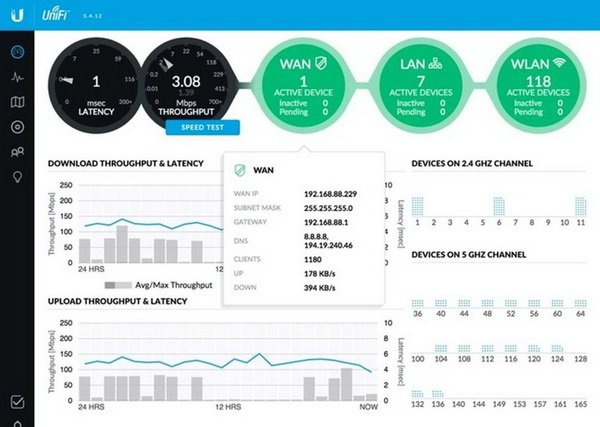
4- اگر میتوانید از اترنت استفاده کنید
دستگاههای ثابت مثل تلویزیون هوشمند، اپل تیوی، کامپیوترهای دسکتاپ و دستگاههای NAS از جمله ابزاری هستند که بهتر است با کابل به شبکه متصل شوند. هرچه بیشتر بتوانيد از اترنت به جای وایفای استفاده کنید، ازدحام شبکه شما کمتر خواهد شد.
اگر با کابلکشی اترنت در اطراف دفتر کار یا خانه خود راحت نیستید، سادهترين کار برای کم کردن کابلکشی این است که دستگاه سیم دار خود را نزدیک به روتر یا گتوی قرار دهید.

5- قدرت سیگنال را آزمایش کرده و تداخلات احتمالی را پیدا کنید
اپلیکیشنهایی وجود دارند که میتوانند به شما در جستجوی نواحی تحت پوشش امواج وایفای و اندازهگیری قدرت سیگنال کمک کنند و تداخلات احتمالی را پیدا کنند.
ما به شما توصیه میکنیم برای اندروید از Network Analyzer Pro استفاده کنید و برای مک و ویندوز میتوانید از اپلیکیشن قدرتمند NetSpot استفاده کرده و جزئیات زیادی در مورد شبکه به دست آورید. به این شكل شما میتوانید اطلاعات زیادی در مورد نحوه پراکندگی امواج وایفای به دست آورید.

6- مراقب تنظیمات پيشفرض باشید
رها کردن تنظیمات در حالت پیشفرض میتواند در برخی شرایط برای شما مشکلساز شود. یک نمونه مشخص در این رابطه کانالهای وایفای هستند. در بیشتر روترها برای فرکانس 2.4 گیگاهرتز امواج وایفای، کانال 6 به عنوان پیشفرض در نظر گرفته شده است. بنابراین، اگر در یک محیط شلوغ (از نظر تعداد شبکههای وایفای) قرار دارید، بهتر است شما از این کانال اجتناب کنید تا با مشکل تداخل مواجه نشوید. به جای آن کانالهای 1 یا 11 (یکی از دو کانال نسبتا آزاد هستند) را امتحان کنید.
برای فرکانس بیسیم 5 گیگاهرتز سری N یا AC مشکل تداخل کمتر رخ میدهد، زیرا کانالهای بیشتری برای آن وجود دارد. اما در هر صورت اگر برای تعیین وضعیت قدرت سیگنال و تداخلات از اپلیکیشن استفاده میکنید. بهتر است کانالهای وایفای اشغال شده پیرامون خود را نیز بررسی کنید. اگر در تنظیمات کانال روتر گزینه auto نیز در اختیار شما است، میتوانید از آن نیز استفاده کنید (هر چند در روترهای معمولی خانگی معمولا این گزینه به درستی کار نمیکند).

در نهایت این که همیشه سعی کنید قبل و بعد از اعمال تغییرات شبکه را آزمایش کنید تا ببینید آیا تلاش شما تاثیر مثبت یا منفی روی عملکرد شبکه داشته است. همانگونه که در تجربيات خود ممکن است با آن برخورد کنید، بعضی از تغییراتی که شما برای بهبود شرایط انجام میدهید، ممکن است نتیجه معکوس داشته و اوضاع را بدتر کند. در این شرایط شما همیشه میتوانید به تنظیمات قبلی بازگشته و اوضاع را به حالت اول برگردانید.
ماهنامه شبکه را از کجا تهیه کنیم؟
ماهنامه شبکه را میتوانید از کتابخانههای عمومی سراسر کشور و نیز از دکههای روزنامهفروشی تهیه نمائید.
ثبت اشتراک نسخه کاغذی ماهنامه شبکه
ثبت اشتراک نسخه آنلاین
کتاب الکترونیک +Network راهنمای شبکهها
- برای دانلود تنها کتاب کامل ترجمه فارسی +Network اینجا کلیک کنید.
کتاب الکترونیک دوره مقدماتی آموزش پایتون
- اگر قصد یادگیری برنامهنویسی را دارید ولی هیچ پیشزمینهای ندارید اینجا کلیک کنید.











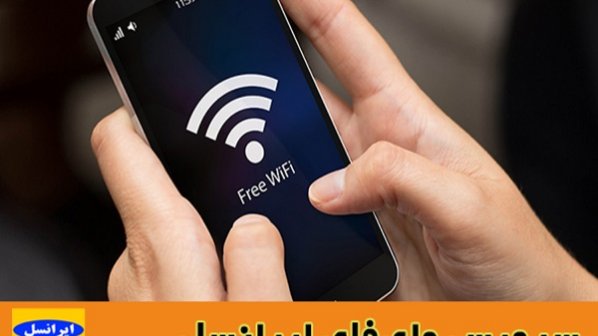
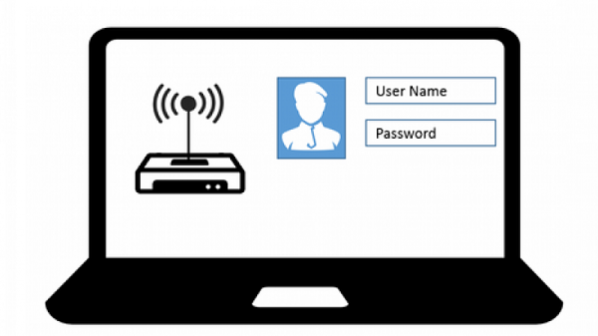




















نظر شما چیست؟